
VOICE Homepage: http://de.os2voice.org
[Inhaltsverzeichnis]
[Vorherige Seite] [Nächste Seite]
[Artikelverzeichnis]

VOICE Homepage: http://de.os2voice.org |
September 2002
[Inhaltsverzeichnis]
|
| Von Jason R Stefanovich © September 2002, Übersetzung: Christian Hennecke |
Die heutigen gigantischen Festplatten, schnellen Internetverbindungen und günstigen Digitalkameras führen dazu, daß die Computer von immer mehr Anwendern zu einem riesigen Durcheinander digitaler Bilder werden. Ob Bilder nun zum privaten Vergnügen gemacht werden, oder ein professionelles Archiv gepflegt wird, die Anwender werden sich bald darüber klar, daß sie eine Anwendung zur Verwaltung des ganzen benötigen.
Mir selbst wurde es nach einen Versuch klar, hunderte von Bildern zu organisieren, die ich seit dem Kauf einer Digitalkamera Ende letzten Jahres gemacht hatte. Nach einer ermüdenden Suche und dem Herunterladen vieler Anwendungen stieß ich endlich auf etwas, das der Aufgabe gerecht wird.
Dr. Ben Bederson vom HCI Lab der Universität Maryland begann mit der Entwicklung von PhotoMesa, nachdem er mit derselben Art von Problem bei der Handhabung von Bildern konfrontiert worden war wie ich. Was er schließlich hergestellt hat, ist nicht nur neuartig, sondern auch intuitiv und leistungsstark.
PhotoMesa 1.3 ist eine Java-Anwendung, die Java 1.3 oder neuer benötigt. Anwender älterer Java-Versionen können noch die vorherige Version, PhotoMesa 1.2, herunterladen. Es ist ein Download von 769K von HCLs schnellem Server, aus dem schnell drei Dateien entpackt sind. Die einzige erforderliche Anpassung, um das Programm unter OS/2 laufen lassen zu können, ist die Änderung der Java 1.3 Batch-Datei in eine OS/2-Befehlsdatei. Man ruft den Befehl auf oder doppelklickt auf das Programmobjekt und es kann losgehen. Ich hatte keine Probleme damit, das Programm auf einem FAT32-Laufwerk zu betreiben, obwohl manche welche hatten.
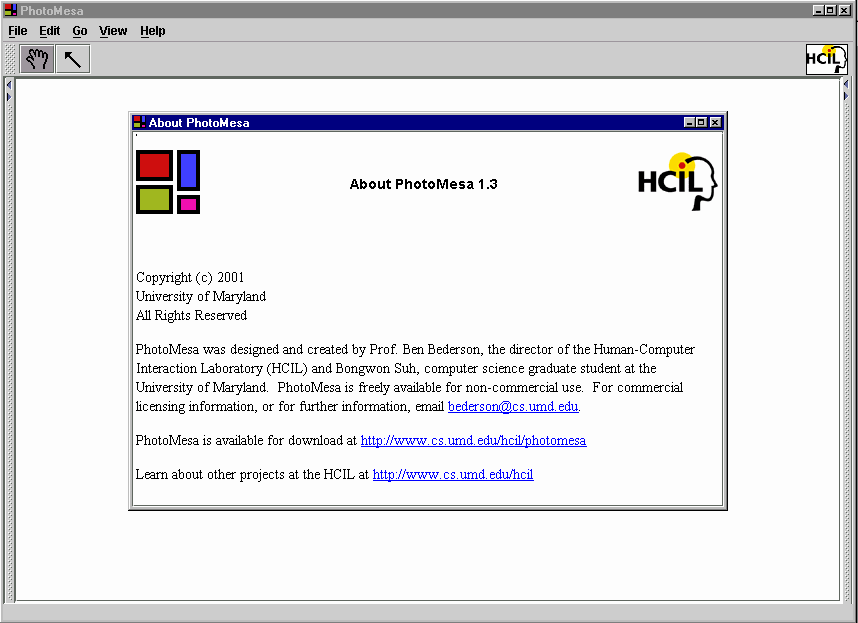
Abb.1: PhotoMesa 1.3 unter diesem anderen Betriebssystem...
Das erste, was einem wahrscheinlich bei PhotoMesas Benutzeroberfläche auffällt, ist, wie sauber und, nun... leer sie ist. Das rührt daher, daß PhotoMesa derart hervorragend auf seine primäre Aufgabe des Auffindens und der Organisation von Bildern ausgerichtet ist. Man findet keine Bearbeitungswerkzeuge oder Transformationsfilter (ein Menüverweis auf den Standardbildbetrachter des Betriebssystems ist jedoch vorhanden).
Die Menüleiste am oberen Rand enthält die einfachen Werkzeuge, die zur Erfüllung der Aufgabe notwendig sind. Auf der linken und rechten Seite des Betrachters sind ausklappbare Menüs zur Auswahl der Verzeichnisse und Konfiguration der Einstellungen vorhanden. Diese Menüs können durch Klicken auf ihre Pfeilkontrollen geöffnet werden.
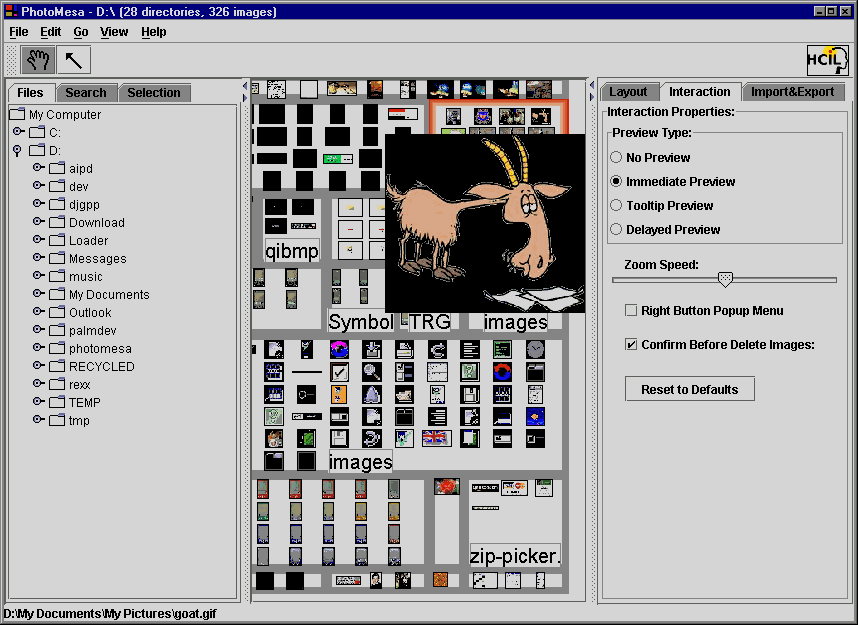
Abb.2: Die Datei- und Einstellungsmenüs
Um zu beginnen, öffnet man das Dateimenü und wählt ein Verzeichnis oder Laufwerk aus
dem Baum aus. Dies kann auch mit Hilfe eines Dateidialogs über das Menü File -> Open
(Datei -> Öffnen) geschehen. Sobald ein Verzeichnis ausgewählt wurde, führt PhotoMesa
eine rekursive Suche über den Verzeichnisbaum durch, wobei für jedes gefundene Bild
Vorschaubilder in verschiedenen Größen erstellt werden. Die Suchvorgänge können durch
Auswahl eines Markierungsfeldes im Untermenü Open (Öffnen) auf das oberste Verzeichnis
begrenzt werden. Zudem können Verzeichnisse explizit durch Aufnahme in das Feld
Excluded Directories (ausgeschlossene Verzeichnisse) im Menü
Preferences -> Import&Export (Einstellungen -> Importieren&Exportieren)
von der Suche ausgenommen werden.
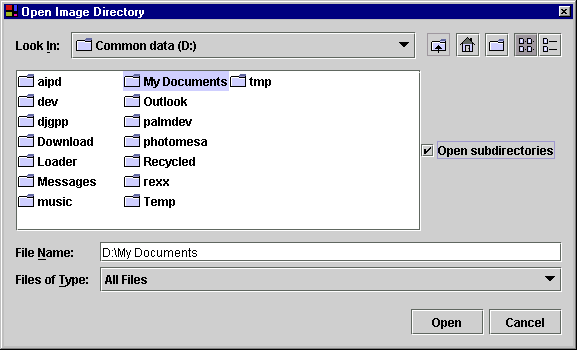
Abb.3: Der Dialog Bildverzeichnis öffnen
Das Erstellen all der Vorschaubilder kann abhängig von der Anzahl der Bilder und der Geschwindigkeit des Rechners einige Zeit in Anspruch nehmen. Standardmäßig werden die Vorschaubilder an einem zentralen Ort gespeichert, sie können jedoch auch zusammen mit dem Bild gespeichert werden. Dies kann im Menü Preferences -> Import&Export eingestellt werden. Sobald die Erstellung der Vorschaubilder abgeschlossen ist, werden sie im Anzeigefenster gruppiert nach Verzeichnissen angezeigt. Die Gruppierung kann über das Menü View (Anzeige) auf Jahr, Monat und Dateiname geändert und nach Name oder Datum sortiert werden. Diese Anzeige kann in Spalten, Rechtecken oder "Blasen" arrangiert werden. Bei den Blasen handelt es sich um einen einzigartigen Layout-Algorithmus, der den nutzbaren Platz maximiert, um die größtmögliche Anzahl an Bildern anzeigen zu können.
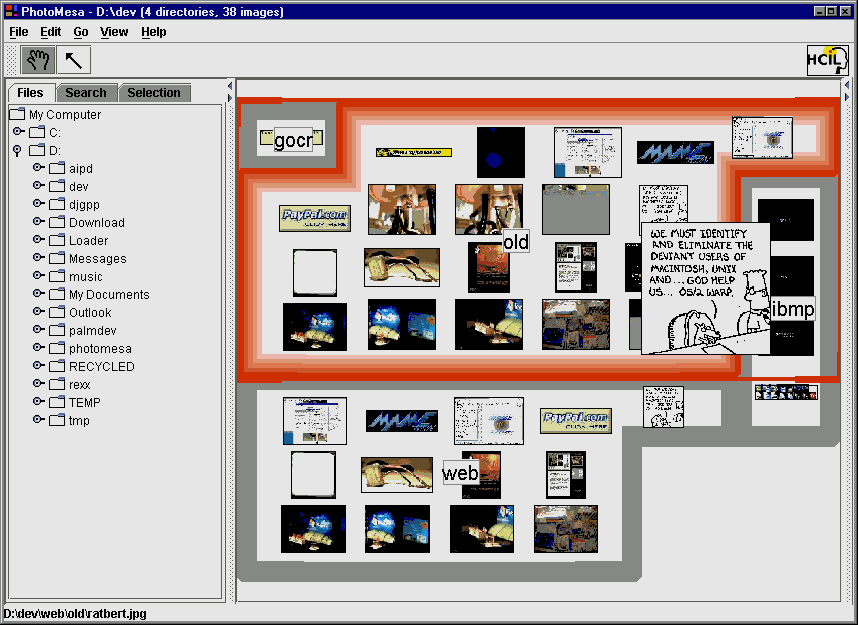
Abb.4: Ein Blasen-Layout, gruppiert nach Verzeichnissen und sortiert nach Namen
Die Navigation durch die Bilder ist simpel. Bei Verwendung des Werkzeugs Browse (Durchsehen, die Hand in der Werkzeugleiste) können die Pfeil- und Bild-auf-/Bild-ab-Tasten oder das bevorzugte Maus-artige Gerät benutzt werden. Momentanes Verweilen auf einem Bild veranlaßt dieses "hervorzutreten", so daß es besser zu sehen ist. Dies ist sehr nützlich, wenn man eine große Anzahl von Bildern durchsieht. Durch Klicken mit der linken Maustaste auf ein Bild oder einen Bereich wird eine Stufe hineingezoomt, während bei der rechten Maustaste herausgezoomt wird. Ein Doppelklick mit einer der entsprechenden Maustasten stellt sofort die stärkste oder schwächste Zoom-Stufe ein.
Gedrückthalten der linken Maustaste erlaubt es, die Anzeige zu verschieben. Mit Hilfe der Seite Search im linken Menü kann nach Dateinamen gesucht werden. Damit wird eine neue Gruppierung erzeugt, die nur die Bilder anzeigt, die bei der Suche gefunden wurden.
Hat man eine Datei gefunden, die man bearbeiten will, klickt man einfach auf das Auswahlwerkzeug (der Pfeil in der Werkzeugleiste) und klickt mit der rechten Maustaste auf das Bild. Es wird dann ein Kontextmenü angezeigt, welches es erlaubt, das Bild zu zoomen, umzubenennen, zu löschen oder zu editieren. Die Funktion Editieren exportiert das Bild an das voreingestellte Bildbearbeitungsprogramm des Systems. Außerdem kann das Bild per Ziehen und Übergeben aus der Anwendung heraus kopiert werden. Hierbei handelt es sich um eine sehr leistungsfähige Funktion, da man in den Einstellungen festlegen kann, das Bild automatisch auf eine bestimmte Größe und Qualität zu konvertieren. Hochaufgelöste Bilder können in eine E-Mail-Nachricht gezogen werden und werden zur einfacheren Versendung automatisch verkleinert. Leider scheint diese Desktopintegration nur bei Windows zu funktionieren. Es wäre interessant zu sehen, ob ein OS/2-bewanderter Java-Entwickler das beheben könnte.
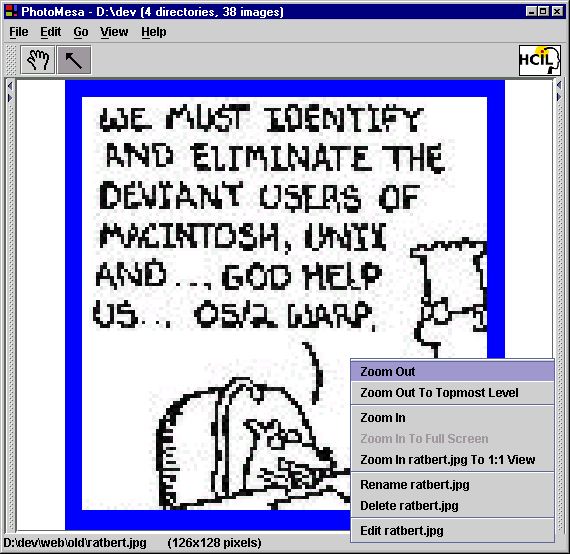
Abb.5: Das Kontextmenü des Auswahl-Werkzeuges
Fast jedes Verhalten PhotoMesas kann über das Menü Preferences (Einstellungen) und dessen drei Seiten Layout, Interaction und Import&Export konfiguriert werden. Man kann Eigenschaften wie die Rahmen der Gruppen, Bestätigungsdialoge, die Bildqualität beim Exportieren, die Plazierung der Vorschaudateien und vieles mehr anpassen. Das Menü Preferences beinhaltet auch eine praktische Reset to Defaults-Schaltfläche (auf Standardwerte zurücksetzen), für den Fall, daß man einmal eine unerwünschte Einstellung trifft und nicht mehr weiß, auf welchen Wert man sie zurücksetzen soll.
Ich muß über ein paar kleinere Dinge bei PhotoMesa meckern. Die Erzeugung und Anordnung der Vorschaubilder braucht Zeit, und es gibt bei mir Probleme mit der Reaktionszeit und dem Speicherverbrauch, wenn ab etwa eintausend Bilder angezeigt werden. PhotoMesa ist definitiv eine der Anwendungen, die davon profitieren, wenn man ihnen soviel Speicher und CPU-Leistung, wie man nur hat, zur Verfügung stellt. Ziehen und Übergeben funktioniert nicht unter OS/2. Dabei wird nur eine leere Datei mit ein paar hundert Bytes großen erweiterten Attributen erstellt. Ich wünschte mir auch, daß man Bilder hin und her verschieben könnte, indem man sie zwischen verschiedenen Gruppen innerhalb der Anwendung zieht und übergibt. Zur Zeit sieht es so aus, als ob das Bild zwar aufgenommen wird, aber nichts geschieht, wenn es übergeben wird. Ziehen und Übergeben an Ordner würde dies einigermaßen wettmachen.
Insgesamt erinnert mich PhotoMesa am meisten an einen gedopten OS/2-Leuchttisch. Zur Zeit ist es ein leistungsfähiges Werkzeug, um große Mengen an Bildern zu finden und anzuschauen. Bei meinen Tests habe ich sogar Bilder gefunden, von denen ich nicht einmal wußte, daß ich sie hatte. Mit mehr Zeit für die Code-Optimierung, der Fähigkeit, Dateien innerhalb der Anwendung zu verschieben, und Zugriff auf mehr Dateiformate, hat PhotoMesa das Potential, die Nummer eins unter den Anwendungen dieser Art auf dem Desktop zu werden.
Daten und Quellen:
PhotoMesa 1.3 |
[Artikelverzeichnis]
editor@os2voice.org
[Vorherige Seite] [Inhaltsverzeichnis] [Nächste Seite]
VOICE Homepage: http://de.os2voice.org